Dans ce tutoriel, vous allez apprendre à changer l’image du login screen (écran de connexion) de MacOS X Lion, facilement et sans aucune ligne de commande.
Pré-requis
Pour mener à bien ce tutoriel, vous devez installer sur votre Mac l’application gratuite Onyx (nous avons déjà parlé de cet excellent utilitaire notamment pour afficher/masquer les fichiers cachés sous MacOS X).
Onyx (13,4 MiB, 8 857 téléchargements)
Vous devez impérativement utiliser la dernière version d’Onyx pour que le tutoriel fonctionne. Pour cela, cliquez sur le menu Onyx puis Mise à jour d’Onyx.
Changer l’image de l’écran de connexion
Ouvrez Onyx à l’aide de Spotlight ou du Launchpad.
Saisissez votre mot de passe session puis cliquez sur l’onglet Paramètres.
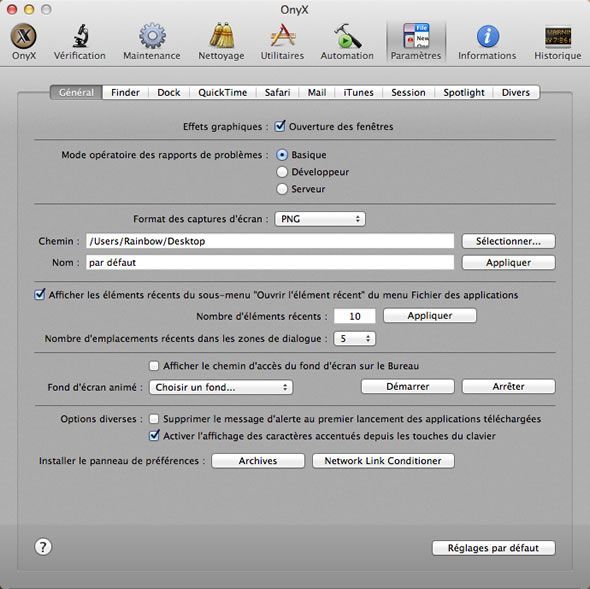
Cliquez ensuite sur l’onglet Session.
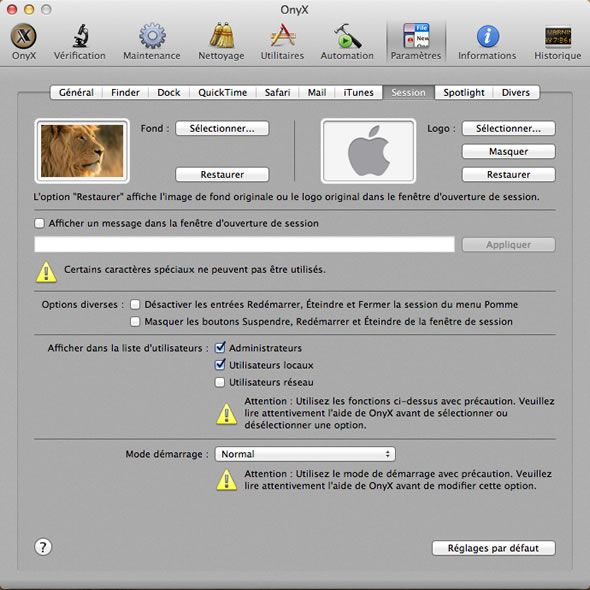
Cliquez sur le bouton Sélectionner pour parcourir votre disque à la recherche de l’image souhaitée.
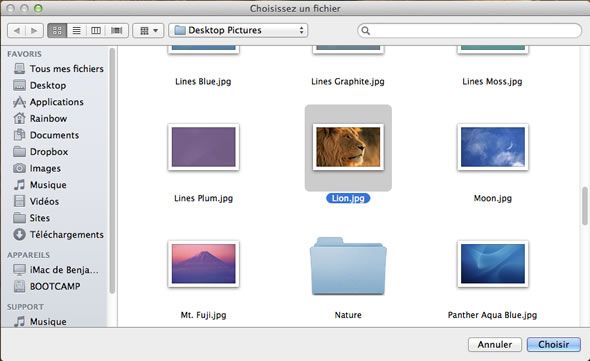
La modification est immédiate. Redémarrez pour admirer le résultat.
Vous pouvez restaurer à tout moment l’écran de login par défaut en cliquant sur le bouton Restaurer dans Onyx (Paramètres/Session).
Un moyen facile et rapide pour personnaliser l’apparence de MacOS X Lion sans risque.

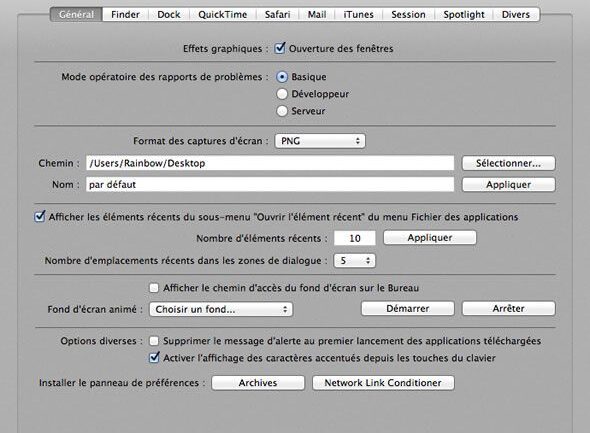
Merci beaucoup pour cette astuce. J’ai eu un peu de mal avec Onyx au début mais ça marche!
slt jai fait la manipulation pour change l image au démarrage pour avoir le lion sa marche pas l écran toujourd gris je ss sur mac os 10.8.2 j’ai fait comme vous dite help svp!!!!!!!!!!